如何将WordPress注销链接添加到导航菜单?
您想向您的网站添加WordPress注销链接吗?
如果您使用WordPress运行会员网站、bbPress论坛、电子商务商店或学习管理系统(LMS),那么拥有一个突出的注销链接对您的用户很有帮助。
在本文中,我们将向您展示如何将WordPress注销链接添加到导航菜单以及网站的其他区域。
WordPress的注销链接
通常,您可以通过单击注销链接退出WordPress网站。此链接位于WordPress管理栏右上角的个人资料图片下方。
你所要做的就是将鼠标转到你的用户名上,它就会出现在下拉菜单中。
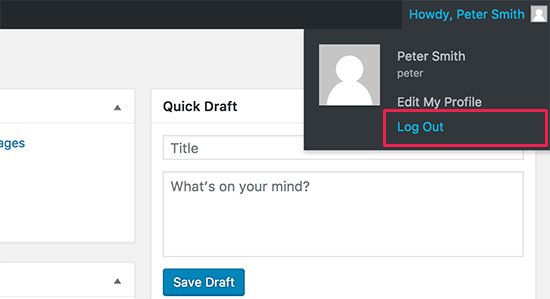
如果您或您的网站管理员禁用了WordPress管理栏,那么您将无法看到WordPress注销链接。
好消息是,可以直接访问WordPress注销链接,以注销您当前的WordPress会话。
您的WordPress网站的注销链接如下所示:
http://example.com/wp-login.php?action=logout
不要忘记用您自己的域名替换example.com。
您可以直接在浏览器窗口中访问此链接以退出WordPress网站。
当您访问WordPress注销链接时,它会将您带到一个警告页面。您需要单击注销链接以确认您确实想要注销。
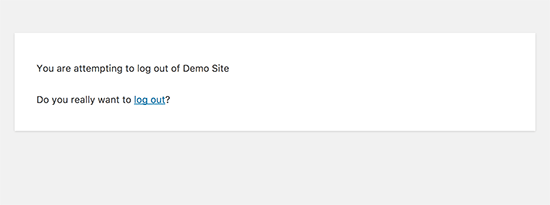
您还可以在WordPress网站上的任何地方手动添加此注销链接。让我们看看如何做到这一点。
在WordPress导航菜单中添加注销链接
在您网站的导航菜单中添加WordPress注销链接,将使其从您网站上的任何页面轻松访问。
只需前往WordPress管理员中的外观?菜单页面。之后,您需要单击自定义链接选项卡以展开它,并在URL字段中添加注销链接。
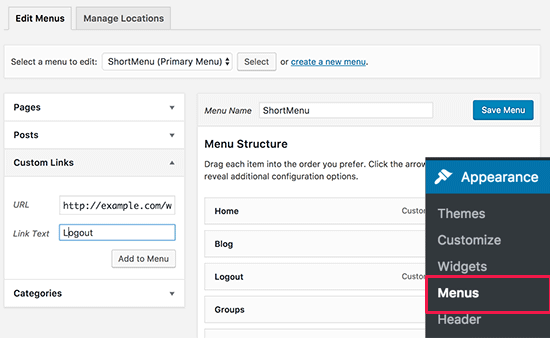
完成后,单击“添加到菜单”按钮,您会注意到链接出现在右列中。您只需向上或向下拖动即可调整其位置。
不要忘记单击“保存菜单”按钮来存储您的更改。
您现在可以访问您的网站,在导航菜单中查看注销链接。
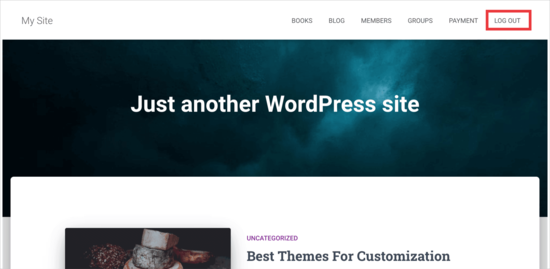
在菜单中添加注销链接的问题在于,它对所有用户(登录和注销)都是可见的。只有向实际登录的用户显示注销链接才有意义。
您可以按照我们关于如何向登录用户显示不同菜单的说明进行操作。
在边栏小部件中
WordPress附带一个名为Meta的默认小部件。此小部件显示了一系列有用的链接,包括用户注销或登录链接。
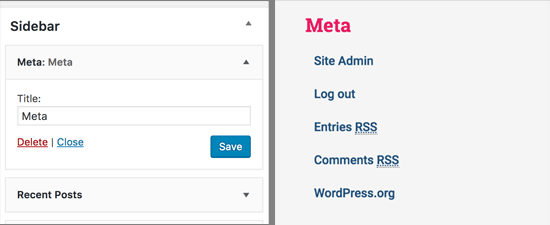
有些人发现元小部件中的其他链接没有那么有用。
作为替代,您还可以在纯HTML中添加带有注销链接的纯文本或自定义HTML小部件。以下是您需要添加的HTML代码:
<a href="http://example.com/wp-login.php?action=logout">Logout</a>
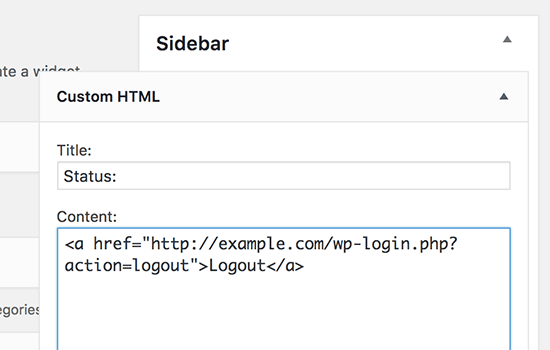
在WordPress中添加动态登录/注销链接
如果您在WordPress中手动添加注销链接,那么问题在于它不会根据用户的登录状态而改变。
要解决这个问题,您可以使用插件根据用户的会话动态显示登录或注销链接。
首先,您需要安装登录或注销菜单项插件。有关详细信息,请参阅我们关于如何安装WordPress插件的分步指南。
安装并激活插件后,您将转到WordPress管理员中的外观?菜单,并将登录/注销链接添加到菜单中。
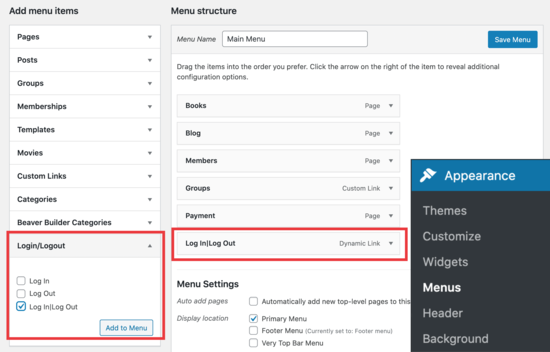
点击“保存菜单”并检查WordPress网站后,您将在菜单中看到链接。
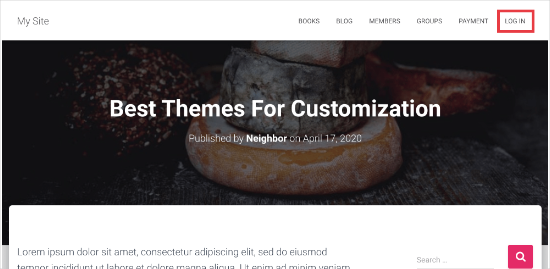
当您单击它时,它会将您带到一个页面进行登录,或者如果您已经登录,它将将您注销。
这种方法也适用于WooCommerce、MemberPress和其他WordPress电子商务平台。